win10设置里找不到安全中心的解决办法 如何恢复win10设置中丢失的安全中心选项
更新时间:2023-07-12 08:36:20作者:jiang
win10设置里找不到安全中心的解决办法,很多用户在使用win10操作系统时可能会遇到一个问题,就是在设置里找不到安全中心选项,对于有安全需求的用户来说,这无疑是一个令人困扰的问题。幸运的是我们可以通过一些简单的步骤来恢复win10设置中丢失的安全中心选项。接下来我将向大家介绍一些解决办法,帮助大家轻松解决这个问题。
1、Win+R 打开运行窗口,在窗口中输入services.msc 打开服务选项。
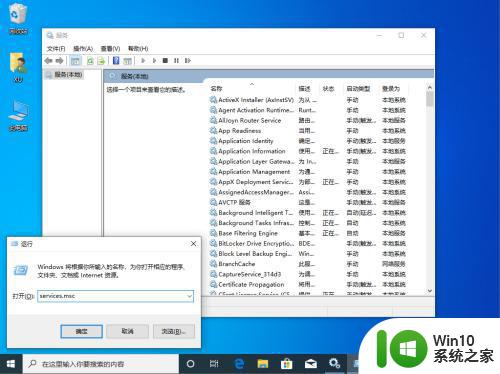
2、在服务中找到 Security Center 服务,检查该服务是否被禁用或者延迟,如果有我们直接右键启动或者双击打开进行恢复该服务。
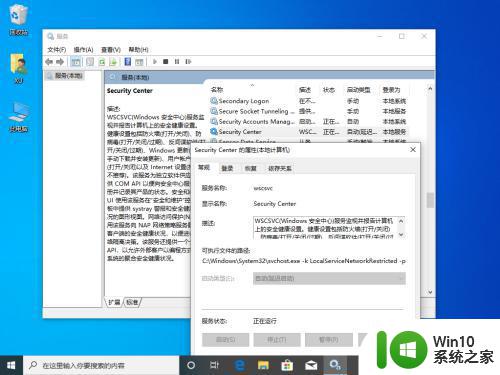
3、如果上述方法无法操作,按 Win+R 打开注册表编辑器,分别展开以下键值:HKEY_LOCAL_MACHINESYSTEMCurrentControlSetServiceswscsvc。
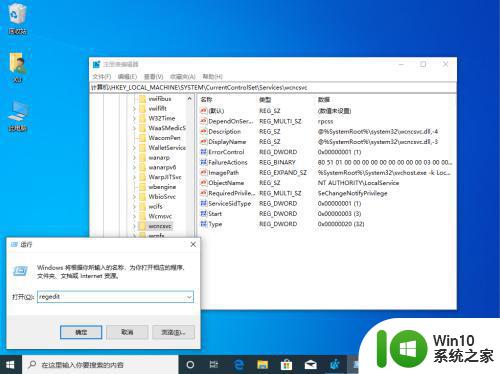
4、双击 start 键,参数更改为 2 然后保存后直接正常重启计算机即可。
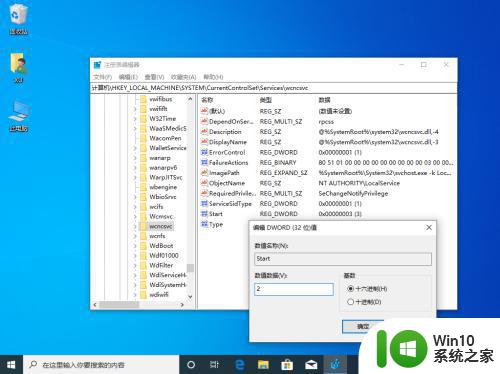
以上就是在win10设置中找不到安全中心的解决办法,需要的用户可以按照小编的步骤进行操作。希望这篇文章能够对大家有所帮助,祝您使用愉快!
win10设置里找不到安全中心的解决办法 如何恢复win10设置中丢失的安全中心选项相关教程
- 如何在win10中找到安全中心 win10安全中心的功能和设置
- 刚装的win10找不到安全中心怎么解决 win10安全中心丢失怎么找回
- win10找不到安全中心怎么办 Win10系统如何开启安全中心
- win10安全中心怎么找回来 怎样恢复被删除的win10安全中心
- win10 20h2关闭安全中心如何设置 win10 20h2如何禁用安全中心
- 完全关闭win10安全中心设置方法 怎么强制关闭win10安全中心
- win10安全中心如何设置 win10系统安全中心怎么开启
- win10安全中心关不掉如何解决 win10安全中心无法关闭怎么办
- Win10设置安全中心不扫描指定的文件夹的方法 Win10安全中心排除文件夹设置方法
- win10安全中心空白的解决方法 win10安全中心界面空白怎么办
- win10系统找不到安全中心如何解决 win10安全中心无法打开怎么办
- 如何在win10系统中退出安全中心 win10安全中心的退出方法
- 蜘蛛侠:暗影之网win10无法运行解决方法 蜘蛛侠暗影之网win10闪退解决方法
- win10玩只狼:影逝二度游戏卡顿什么原因 win10玩只狼:影逝二度游戏卡顿的处理方法 win10只狼影逝二度游戏卡顿解决方法
- 《极品飞车13:变速》win10无法启动解决方法 极品飞车13变速win10闪退解决方法
- win10桌面图标设置没有权限访问如何处理 Win10桌面图标权限访问被拒绝怎么办
win10系统教程推荐
- 1 蜘蛛侠:暗影之网win10无法运行解决方法 蜘蛛侠暗影之网win10闪退解决方法
- 2 win10桌面图标设置没有权限访问如何处理 Win10桌面图标权限访问被拒绝怎么办
- 3 win10关闭个人信息收集的最佳方法 如何在win10中关闭个人信息收集
- 4 英雄联盟win10无法初始化图像设备怎么办 英雄联盟win10启动黑屏怎么解决
- 5 win10需要来自system权限才能删除解决方法 Win10删除文件需要管理员权限解决方法
- 6 win10电脑查看激活密码的快捷方法 win10电脑激活密码查看方法
- 7 win10平板模式怎么切换电脑模式快捷键 win10平板模式如何切换至电脑模式
- 8 win10 usb无法识别鼠标无法操作如何修复 Win10 USB接口无法识别鼠标怎么办
- 9 笔记本电脑win10更新后开机黑屏很久才有画面如何修复 win10更新后笔记本电脑开机黑屏怎么办
- 10 电脑w10设备管理器里没有蓝牙怎么办 电脑w10蓝牙设备管理器找不到
win10系统推荐
- 1 番茄家园ghost win10 32位旗舰破解版v2023.12
- 2 索尼笔记本ghost win10 64位原版正式版v2023.12
- 3 系统之家ghost win10 64位u盘家庭版v2023.12
- 4 电脑公司ghost win10 64位官方破解版v2023.12
- 5 系统之家windows10 64位原版安装版v2023.12
- 6 深度技术ghost win10 64位极速稳定版v2023.12
- 7 雨林木风ghost win10 64位专业旗舰版v2023.12
- 8 电脑公司ghost win10 32位正式装机版v2023.12
- 9 系统之家ghost win10 64位专业版原版下载v2023.12
- 10 深度技术ghost win10 32位最新旗舰版v2023.11